|
Possiamo cominciare
1. Apri
un'immagine di 955 x 650 pixels trasparente
2.
Tavolozza dei colori - imposta il colore di primo piano
con #095b09 e come sfondo il colore #6f9c0f
3. Prepara un
gradiente di primo piano - stile lineare - angolo 130 e
ripetizioni 2 - Inverti NON selezionato
4. Attiva lo
strumento
 e riempi il livello con il gradiente
e riempi il livello con il gradiente
5. Effetti>Plugin>Gittes
Plugins>Pattern
1
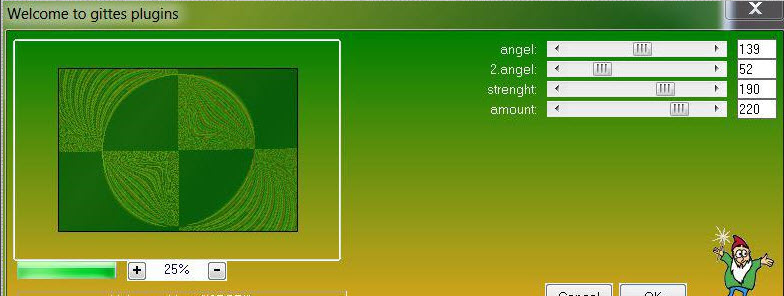
6.
Livelli>Duplica
7.
Effetti>Effetti di trama>Mosaico
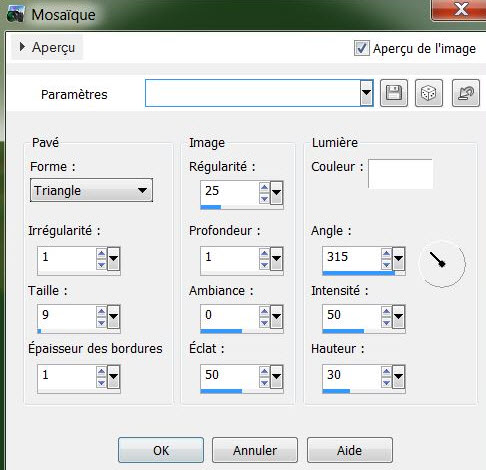
8.
Effetti>Effetti bordo>Aumenta
9. Effetti>Plugin><
I.C.NET Software >Filter Unlimited 2.0>Simple
-Pizza slice Mirror
10.
Effetti>Plugin>< I.C.NET Software >Filter Unlimited
2.0>Two moon – Venitian
Builder
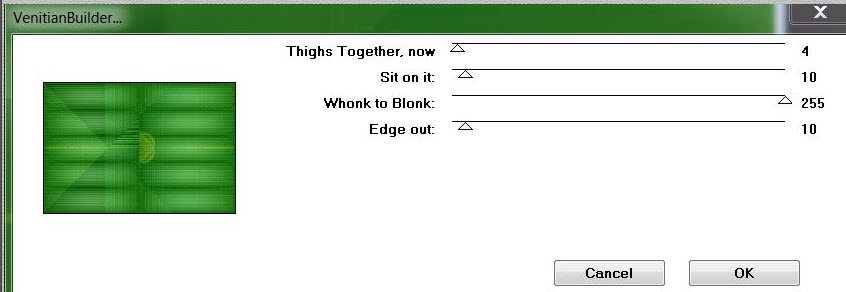
11.
Livelli>Nuovo livello raster
12.
Selezioni>Carica/salva selezione>Carica selezione da
disco - Cerca e carica la selezione
''renee-moments_1''
13. Apri
l'immagine "szefze"
- Modifica>Copia - torna al tuo
lavoro ed incolla nella selezione
14.
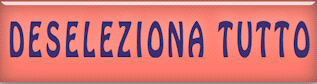
15. Effetti>Plugin>Alien Skin
Eye Candy 5>Impact>Exrude:
Preset ''reneemoments_extrude''
16. Effetti>Plugin>Flaming Pear>Flexify
2
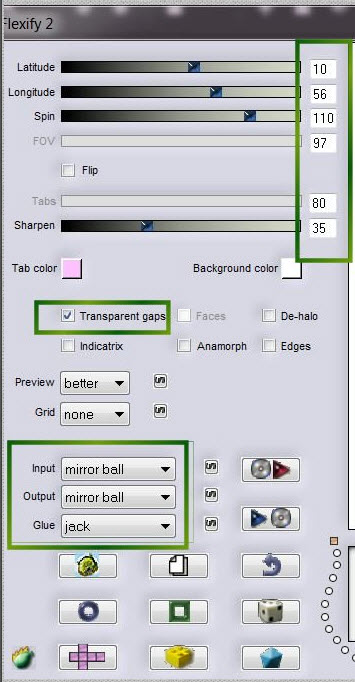
17. Attiva lo strumento
 e seleziona l'interno, così:
e seleziona l'interno, così:

18. Livelli>Nuovo livello raster
19. Attiva lo strumento
Riempimento (f) e riempi il livello con il gradiente -
modalità lineare - angolo=130 - ripetizioni= 2 - inverti
NON selezionato
20. Effetti>Plugin>< I.C.NET
Software >Filter Unlimited 2.0>Sapphire
Filters 13/Sapphire - Plugin_1264/
Factor a 47
21. Apri il filtro Virtual
Painting e segui queste indicazioni:
*Filtre Menu /Gothic
oil painting/ clic sull'immagine 1 (testa
del cane ) et quindi su
2 >>OK
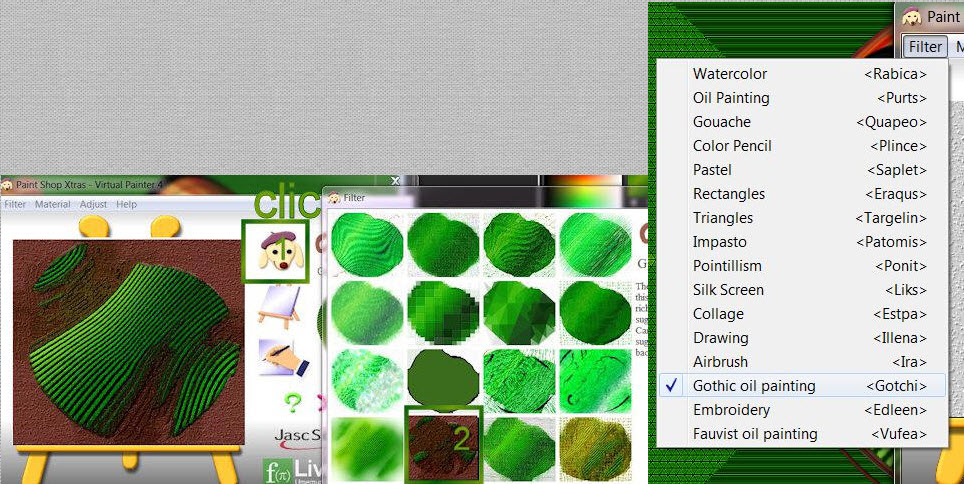
- se il tuo filtro non dà lo
stesso effetto incolla nella selezione il tube "interieur
virtual painting" in .png
22.

23. Così si presenta la
tavolozza dei livelli
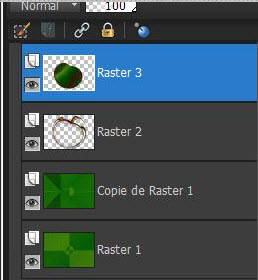
24.

25. Livelli>Unisci>Unisci giù -
(Raster 3 con Raster 2)
26. Immagine>Ridimensiona a 60%
- "Ridimensiona tutti i livelli" NON selezionato
27. Effetti>Effetti
immagine>Scostamento
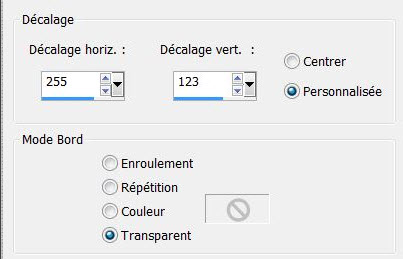
28. Effetti>Effetti 3D>Sfalsa
ombra 10/10/50/5 in nero
- Ripeti lo sfalsa ombra ma con
i primi due valori in negativo -10 e - 10
- Tavolozza dei livelli -
posizionati sul livello Copia di Raster 1
29.
Selezioni>Carica/salva selezione>Carica selezione da
disco - Cerca e carica la selezione
''renee-moments_2''
30. Selezioni>Innalza selezione
a livello
31. Livelli>Nuovo livello raster
32. Tavolozza dei livelli -
imposta il bianco in primo piano
- Attiva lo strumento
 e riempi la selezione con il bianco
e riempi la selezione con il bianco
33. Effetti>Effetti trama>Intessitura
- colori #095b09 e come sfondo
#6f9c0f
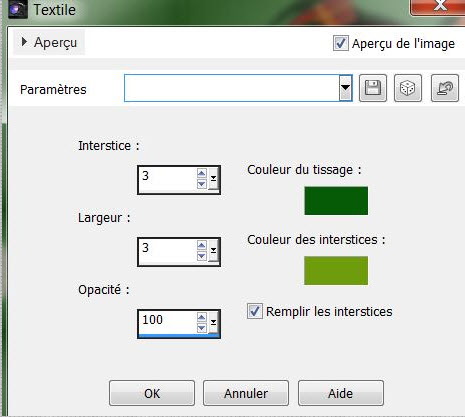
- Così si presenta la tavolozza
dei livelli:
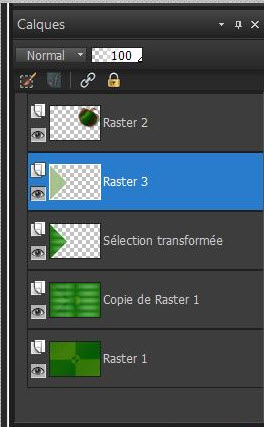
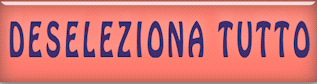
34. Livelli>Unisci>Unisci giù (Raster
3 con la selezione innalzata)
35. Effetti>Plugin>Alien Skin
Eye Candy 5>Impact>Perspective Shadow - Preset ''renee_moment_perps''
36. Livelli>Duplica
37. Effetti>Effetti
geometrici>Inclina
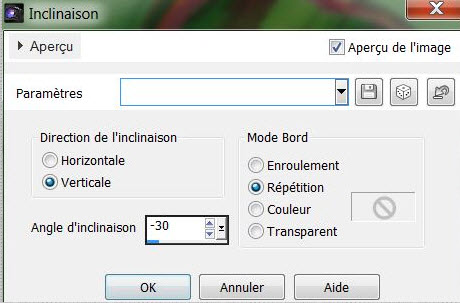
38. Effetti>Plugin>< I.C.NET
Software >Filter Unlimited 2.0>Toadies>Plain
Mosaic Blur
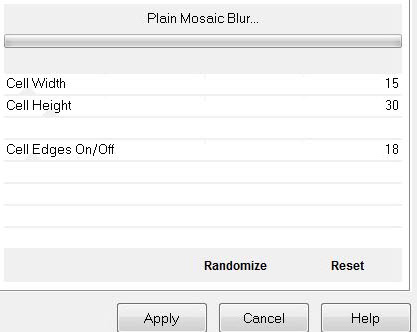
39. Effetti>Effetti di
riflesso>Fuga di specchi
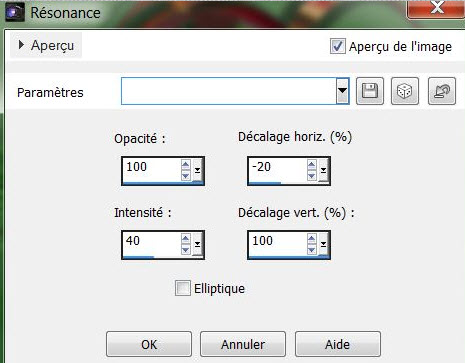
40. Tavolozza dei livelli -
posizionati in alto
41.
Livelli>Nuovo livello raster
42.
Selezioni>Carica/salva selezione>Carica selezione da
disco - Cerca e carica la selezione
''renee-moments_3''
- Attiva lo strumento
 e riempi la selezione con il colore
#e9f5ee
e riempi la selezione con il colore
#e9f5ee
43. Effetti>Plugin>Alien Skin>Eye
Candy 5>Impact>Glass Preset
''renee_moments_glass''
44. Effetti>Effetti 3D>Sfalsa
ombra - in nero
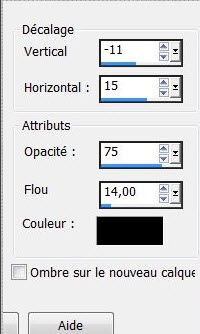
45. Effetti>Plugin>Flaming Pear>Flexify
2
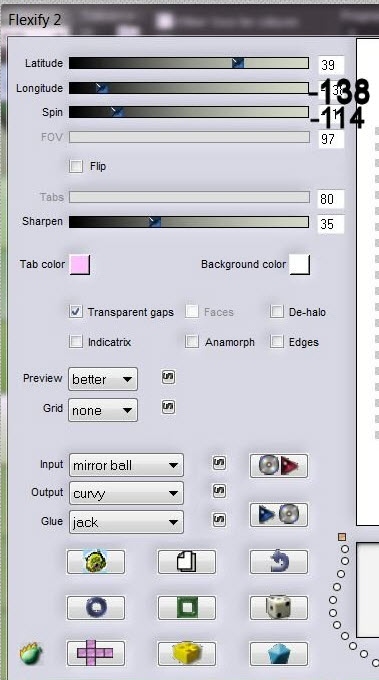
46. Attiva lo strumento
Selezione (S) rettangolo e seleziona questa parte:
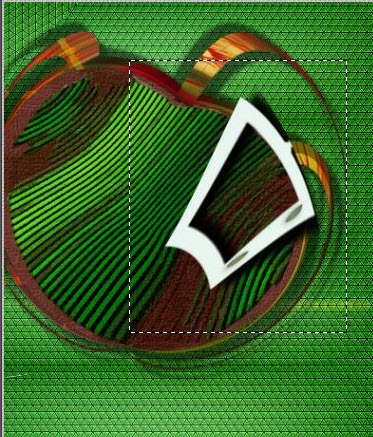
47. Selezioni>Innalza selezione
a livello
MANTIENI SELEZIONATO
48. Tavolozza dei livelli -
posizionati sul livello Raster 3
CANCELLA

49.

50. Tavolozza dei livelli -
posizionati in alto
51. Livelli>Disponi sotto al
livello della selezione innalzata 1
52. Effetti>Plugin>MuRa's
Meister>Perspective Tilling
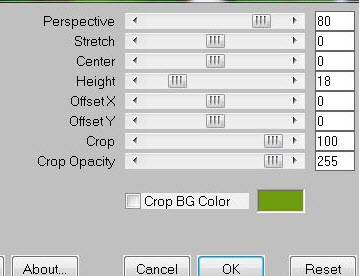
- Così si presenta la tavolozza
dei livelli
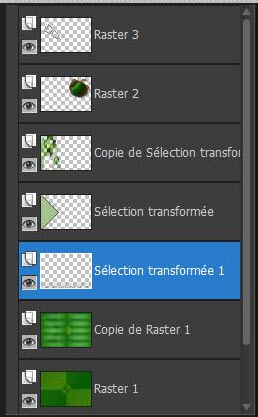
54. Tavolozza dei livelli -
cambia la modalità di miscelatura di questo livello in
Luce netta
55. Effetti>Effetti 3D>Sfalsa
ombra - settaggi memorizzati
56. Effetti>Effetti
geometrici>Sfera
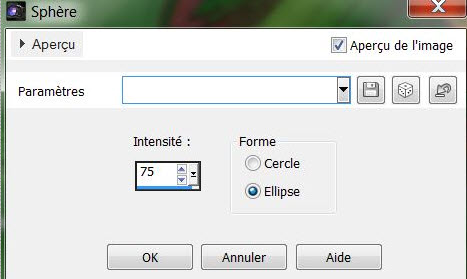
57. Tavolozza dei livelli -
posizionati in alto
58. Apri il tube
'Betsie51-2013''
- Modifica>Copia - torna al tuo
lavoro ed incolla come nuovo livello
- Immagine>Rifletti
- Posiziona correttamente
59. Tavolozza dei livelli -
cambia la modalità di miscelatura di questo livello in
Luce netta
60. Apri il tube "Image_1"
- Modifica>Copia - torna al tuo
lavoro ed incolla come nuovo livello
61. Effetti>Effetti
immagine>Scostamento
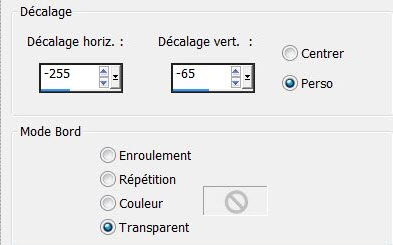
62. Tavolozza dei livelli -
cambia la modalità di miscelatura di questo livello in
Rafforza
63.
Livelli>Nuovo livello raster
64.
Selezioni>Carica/salva selezione>Carica selezione da
disco - Cerca e carica la selezione
''renee-moments_4''
65. Attiva lo
strumento Riempimento (f) e riempi la selezione con il
gradiente "argent" - modalità lineare, così
configurato:
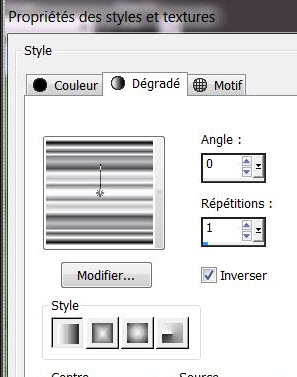
66.
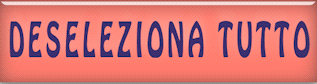
67. Effetti>Plugin>Alien Skin
Eye Candy 5>Impact>Perspective Shadow - Preset
Drop shadow low
68. Livelli>Nuovo livello raster
69. Attiva lo strumento
Selezione>selezione personalizzata

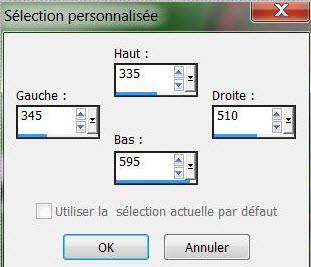
70. Effetti>Effetti 3D>Ritaglio
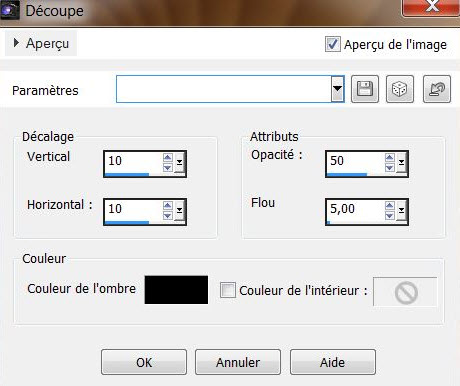
71. Livelli>Nuovo livello raster
72. Apri il tube
''woman_1092_tubesd_by_thafs''
- Unisci i livelli Raster 1 e
Calque1
73. Modifica>Copia - torna al
tuo lavoro ed incolla nella selezione
74. Livelli>Unisci>Unisci giù
75. Tavolozza dei livelli -
posizionati sul livello superiore (quello del Ritaglio
3D)
76. Livelli>Unisci>Unisci giù
MANTIENI SELEZIONATO
77. Selezioni>Modifica>Seleziona
bordature selezione
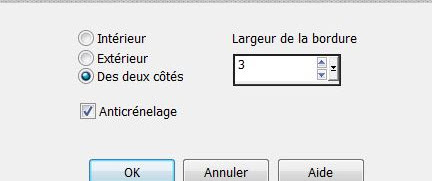
78. Livelli>Nuovo livello raster
79. Attiva lo strumento
Riempimento (f) e riempi la selezione con il gradiente "argent"
- stessi parametri
80.

81. Livelli>Unisci>Unisci giù
82. Livelli>Disponi>Sposta giù -
sotto al livello Raster 3
83. Livelli>Duplica
84. Immagine>Ruota per gradi
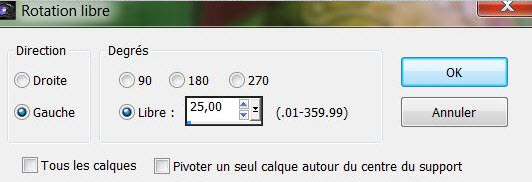
85. Effetti>Effetti
immagine>Scostamento
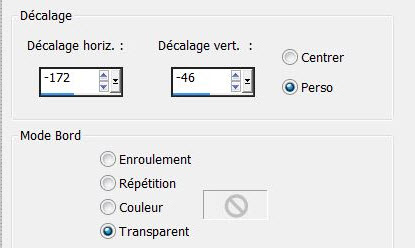
86. Effetti>Plugin>< I.C.NET
Software >Filter Unlimited 2.0>Toadies /*Sucking
Toad *Bevel II 2...
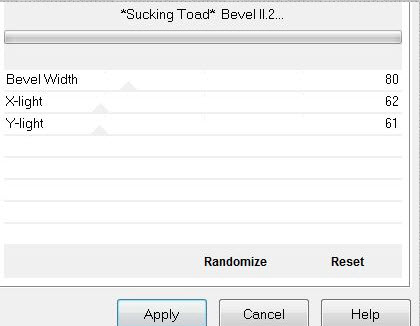
87. Livelli>Unisci>Unisci
visibile
88. Modifica>Copia
89. Immagine>Aggiungi bordatura
- 2 pixels - nero
90. Immagine>Aggiungi bordatura
- 60 pixels - bianco
91. Attiva lo strumento
 e seleziona quest'ultima bordatura
e seleziona quest'ultima bordatura
92. Modifica>Copia - torna al
tuo lavoro ed incolla nella selezione l'immagine in
memoria
93. Regola>Sfocatura>Sfocatura
gaussiana a 55
94. Selezioni>Inverti
95. Effetti>Effetti 3D>Sfalsa
ombra
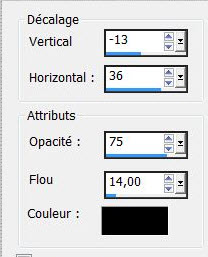
96.

97. Immagine>Aggiungi bordatura
- 1 pixel in nero
- Immagine>Ridimensiona a 985
pixels di larghezza
Il
tutorial è terminato
Spero abbiate gradito eseguirlo
Grazie
Renée
Scritto il 10 aprile 2013
pubblicato
il 13 aprile 2013
*
Ogni somiglianza con una lezione esistente è una pura
coincidenza
*
Non dimenticate di ringraziare i tubeurs e le
traduttrici che lavorano con e per noi.
Grazie
|